win10浏览器如何打开兼容性视图设置如何操作 如何在win10浏览器中打开网页兼容性视图设置
更新时间:2024-04-28 15:51:43作者:yang
在使用Win10浏览器时,有时候会遇到一些网页无法正常显示的情况,这时就需要打开兼容性视图设置来解决问题,要在Win10浏览器中打开网页兼容性视图设置,只需要点击浏览器右上角的“更多”按钮,选择“设置”并在打开的设置页面中找到“兼容性视图设置”,然后将需要添加的网站地址输入到列表中即可。这样就可以让那些老旧网页在Win10浏览器中得到更好的显示效果。
具体方法:
1、打开IE浏览器,在浏览器右上角有一个工具按钮,单击后弹出下拉菜单。
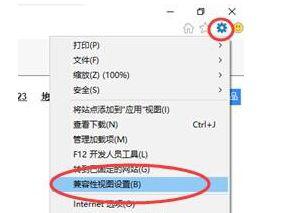
2、弹出兼容性视图设置窗口,将网址添加进来,并勾选上 在兼容性视图中显示Internet网站(默认是勾上的),然后关闭即可。
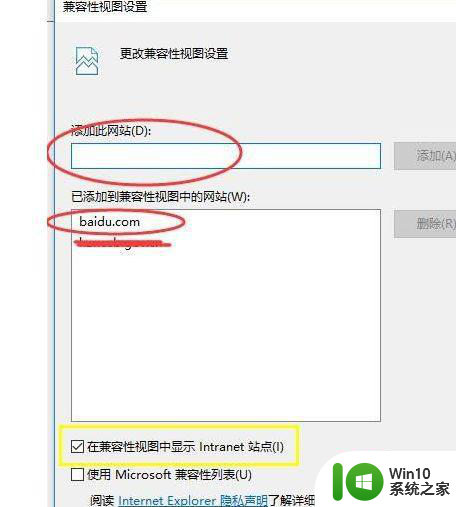
3、第二种设置方法是在工具菜单中进行设置。在IE浏览器顶部右击,菜单栏前打上√。

4、在显示出的菜单栏中,单击工具菜单,菜单中选择 兼容性视图设置。之后也会打开兼容性视图设置窗口。
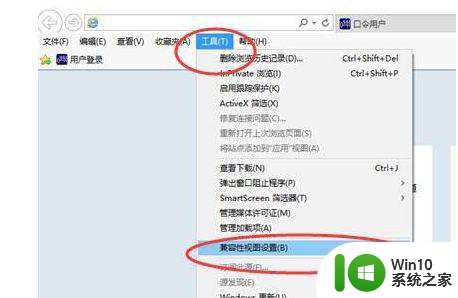
5、另外360浏览器也有兼容模式,360浏览器有极速模式和兼容模式在网址最后进行设置,默认是极速模式。

以上就是关于win10浏览器如何打开兼容性视图设置如何操作的全部内容,有出现相同情况的用户就可以按照小编的方法了来解决了。
win10浏览器如何打开兼容性视图设置如何操作 如何在win10浏览器中打开网页兼容性视图设置相关教程
- win10微软浏览器兼容性视图设置在哪 如何在Win10系统中设置微软浏览器的兼容性视图
- win10系统edge浏览器兼容性视图设置在哪里 win10系统edge浏览器兼容性视图设置方法
- win10edge浏览器兼容性设置教程 如何调整win10edge浏览器的兼容性
- win10系统firefox浏览器的兼容性在哪设置 如何在win10系统上设置firefox浏览器的兼容性
- win10兼容性视图设置在哪里 win10兼容性视图设置在哪个菜单
- 教你设置win10兼容性视图的方法 win10兼容性视图如何打开和设置
- win10开启兼容模式的方法 win10ie浏览器怎么设置兼容性
- win10浏览器怎么设置兼容模式 win10浏览器兼容模式设置方法
- win10打开自带edge浏览器兼容模式的操作方法 win10怎么打开edge浏览器兼容模式
- Windows10自带浏览器兼容模式设置方法 如何在win10电脑上打开网页兼容模式
- 如何手动添加网站到Win10 IE的兼容性视图 Win10 IE11的兼容性视图设置和使用方法
- win10设置edge浏览器兼容性在哪的具体方法 win10怎么设置edge兼容性
- 蜘蛛侠:暗影之网win10无法运行解决方法 蜘蛛侠暗影之网win10闪退解决方法
- win10玩只狼:影逝二度游戏卡顿什么原因 win10玩只狼:影逝二度游戏卡顿的处理方法 win10只狼影逝二度游戏卡顿解决方法
- 《极品飞车13:变速》win10无法启动解决方法 极品飞车13变速win10闪退解决方法
- win10桌面图标设置没有权限访问如何处理 Win10桌面图标权限访问被拒绝怎么办
win10系统教程推荐
- 1 蜘蛛侠:暗影之网win10无法运行解决方法 蜘蛛侠暗影之网win10闪退解决方法
- 2 win10桌面图标设置没有权限访问如何处理 Win10桌面图标权限访问被拒绝怎么办
- 3 win10关闭个人信息收集的最佳方法 如何在win10中关闭个人信息收集
- 4 英雄联盟win10无法初始化图像设备怎么办 英雄联盟win10启动黑屏怎么解决
- 5 win10需要来自system权限才能删除解决方法 Win10删除文件需要管理员权限解决方法
- 6 win10电脑查看激活密码的快捷方法 win10电脑激活密码查看方法
- 7 win10平板模式怎么切换电脑模式快捷键 win10平板模式如何切换至电脑模式
- 8 win10 usb无法识别鼠标无法操作如何修复 Win10 USB接口无法识别鼠标怎么办
- 9 笔记本电脑win10更新后开机黑屏很久才有画面如何修复 win10更新后笔记本电脑开机黑屏怎么办
- 10 电脑w10设备管理器里没有蓝牙怎么办 电脑w10蓝牙设备管理器找不到
win10系统推荐
- 1 番茄家园ghost win10 32位旗舰破解版v2023.12
- 2 索尼笔记本ghost win10 64位原版正式版v2023.12
- 3 系统之家ghost win10 64位u盘家庭版v2023.12
- 4 电脑公司ghost win10 64位官方破解版v2023.12
- 5 系统之家windows10 64位原版安装版v2023.12
- 6 深度技术ghost win10 64位极速稳定版v2023.12
- 7 雨林木风ghost win10 64位专业旗舰版v2023.12
- 8 电脑公司ghost win10 32位正式装机版v2023.12
- 9 系统之家ghost win10 64位专业版原版下载v2023.12
- 10 深度技术ghost win10 32位最新旗舰版v2023.11